| Stage View DMXC3 | Artikel beschreibt DMXControl 3.2.0 |
Die Stage View (grafische Bühnenansicht) ist die zentrale Bedienoberfläche für die im Projekt vorhandenen Geräte. Sie wird grundsätzlich benötigt, um neue Cues (Szenen) und Effekte zu erzeugen. Darüber hinaus zeigt sie an, was die Hardware Abstraction Layer (HAL) ausgeben möchte. Ein Visualiser ist die Stage View jedoch nicht.
Überblick
Die Stage View zeigt einen groben Aufbau deines Lichtsetups und kommt immer zum Einsatz, um neue Lichtstimmungen zu schaffen oder bereits vorhandene zu ändern.
Standardmäßig gibt die Stage View in den Icon von Geräten die Vorschau des Zustands wieder, den DMXControl 3 unter Berücksichtigung von ggf. gesetzten Anpassungen durch die HAL ausgeben möchte. Eine Device Group (Gerätegruppe) wird dagegen durch ein Bild der zugeordneten Geräte symbolisiert.
Man kann sich neben den Icons auch noch zusätzliche Informationen (Attribute) zu den Icons anzeigen lassen, wie zum Beispiel unter anderem die (Kurz-) Bezeichnung der Devices oder die aktuelle Auswahlreihenfolge, welche für die Umsetzung des Fanning entscheidend ist.
Wichtige Merkmale
Neu hinzugefügte Geräte und Device Groups werden automatisch in der zu erst angelegten Stage View hinzugefügt, sofern man den Button [Add Device] im Project Explorer nutzt. Der Eintrag « Add Device » im Kontextmenü fügt neue Geräte auch der aktuell geöffneten Stage View hinzu. Die Anordnung kann man im Nachgang nach Belieben ändern.
| |
Damit du ein Gerät ansprechen kannst, musst dieses in wenigsten einer Stage View enthalten sein. Aus dem Project Explorer heraus lassen sich keine neuen Cues oder Presets kreieren. |
Die Stage View darf nicht als Visualiser verstanden werden. Sie zeigt stattdessen an, was die HAL ausgeben möchte. Daher ist folgendes zu beachten:
- Stimmt die Zuordnung von beispielsweise Farben oder Gobos nicht mit der Realität überein, muss das DDF des betroffenen Geräts überprüft werden.
- Bei der Wiedergabe von Farben können Abweichungen zum Color Picker oder zum Device Control bestehen, da in der Stage View immer die Eingaben mit den Korrekturen durch die HAL verrechnet sind.
- Die Stage View kennt die Bauart (Moving Head oder Scanner) nicht, sodass bei Moving Heads eine beispielsweise in DMXControl 3 erzeugte Kreisbewegung in Realität als acht wiedergegeben wird.
Nutzung
Die Stage View unterscheidet Icons für einzelne Devices und Icons für Device Groups (Gruppen-Icon). Wenn man ein Icon Gruppen-Icon auswählt, werden alle folgenden Aktionen bei jedem Mitglied der Device Group angewendet.
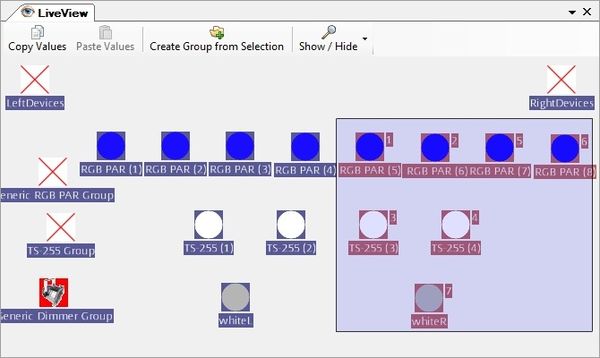
|
| Abbildung 2: Auswahl mehrere Geräte durch den Selektionsrahmen |
Zusatzinformationen zu Geräten und Device Groups
Mittels des Buttons [Show / Hide] kann festgelegt werden, welche Attribute zu den Icons angezeigt werden sollen. Möglich sind aktuell folgende Zusatz-Informationen:
- Device / Group-Number (Geräte-Nummer / Gruppen-Nummer)
- Selection Number (Selektions-Nummer)
- Device Name (Gerätename)
- Intensity (Intensität)
- Grid (Gitter)
- Menu Strip (Menüleiste)
Mehrere Stage Views
Es ist möglich, in einem Projekt mehrere Stage View zu erstellen. Die unterschiedlichen Ansichten werden dann als verschiedene Stage View im Project Explorer verwaltet. So kann man für jeden Auftrittsort ein eigenes Stage View erstellen oder seine Geräte in verschiedene Ansichten eines Veranstaltungsortes aufteilen.
Um Geräte oder Gerätegruppen in einer Stage View einzufügen, kann man in dem Projekt Explorer Geräte per Drag & Drop in das jeweilige Stage View ziehen.
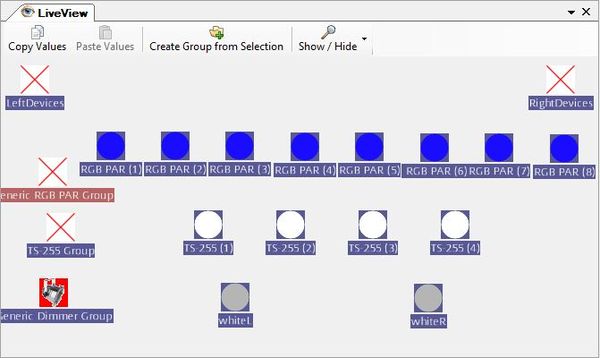
|
| Abbildung 1: Ansicht des Stage Views |
Hintergrundbild
Es ist manchmal hilfreich, ein Hintergrundbild für eine bessere Platzierung der Scheinwerfer zu laden. Dies kann man über den Eintrag « Edit Background » im Kontextmenü der jeweiligen Stage View hinzufügen bzw. ändern. Im nun erscheinenden Fenster wählt man das gewünschte Hintergrundbild aus und legt über das Dropdown-Menü Layout die Art fest, wie das Hintergrundbild angezeigt werden soll.
| Name | Beschreibung | Beispiel |
|---|---|---|
| None | Das gewählte Bild wird in Originalgröße und ausrichtet in der linken oberen Ecke als Hintergrundbild angezeigt. | |
| Tile | ||
| Center | Das Bild wird wie bei None in Originalgröße eingefügt, allerdings ist der Mittelpunkt des Bildes am Mittelpunkt des aktuellen Ansichtsausschnitt der Stage View ausgerichtet. | |
| Strech | Sowohl Breite als auch Höhe des gewählten Bildes richten sich nach der Fenstergröße der Stage View, wodurch das Hintergrundbild jedoch verzerrt dargestellt wird. | |
| Zoom | Das Hintergrundbild wird so skaliert, dass es unverzerrt das Fenster ausfüllt. Je nach Verhältnis sind jedoch Teile des Hintergrundbilds nicht sichtbar. |
Weitere eigene Hintergrundbilder können genutzt werden, wenn diese im Verzeichnis "[APPDATA]\DMXControl Projects e.V\DMXControl\Kernel\Pictures" einfügt sind.
Bedienelemente
Menüleiste
Kontextmenüs
Das Kontextmenü in der Stage View selbst ist abhängig von der aktuellen Auswahl.
Ohne Auswahl
Gerät / Device Group
Die folgenden Menüeinträge sind nur verfügbar, wenn du in der Stage View ein Gerät und / oder eine Device Group selektiert hast.
Tastaturbefehle
Es gibt einige Tasten, die für die Bedienung des Stage View interessant sind. Mit diesen Tasten wird das Ausrichten und Verschieben der Geräte vereinfacht:
- Mittels gedrückter "STRG/CTRL" Taste können ebenfalls mehrere Geräte ausgewählt werden. Das ist zum Beispiel hilfreich bei der Positionierung von Geräten.
- Mit der Taste "M" (Matrix) kann man durch gleichzeitige Betätigung und dem Ziehen mit der Maus eine Matrix aus den selektierten Geräten erzeugen.
- Mit der Taste "F" (Fanning) kann man durch gleichzeitige Betätigung und dem Ziehen mit der Maus die Geräte linear zueinander ausrichten.
- Mit der Taste "C" (Circle -> Kreis) kann man durch gleichzeitige Betätigung und dem Ziehen mit der Maus die Geräte in Form eines Kreises anordnen.